Istražite ove metode koje preporučuju stručnjaci za rješavanje problema
- Vjerodajnice izvora podataka onemogućene su prema zadanim postavkama kako bi se spriječilo da korisnici dijele informacije prilikom objavljivanja izvješća.
- Ako ga želite omogućiti, slijedite postupak korak po korak naveden u vodiču.
![Power Bi vjerodajnice izvora podataka zasivljene [RIJEŠENO]](/f/0363318e110b5cf2be8fe304306c222d.png)
xINSTALIRAJTE KLIKOM NA PREUZMI DATOTEKU
Ovaj softver će popraviti uobičajene računalne pogreške, zaštititi vas od gubitka datoteka, zlonamjernog softvera, kvara hardvera i optimizirati vaše računalo za maksimalne performanse. Riješite probleme s računalom i uklonite viruse sada u 3 jednostavna koraka:
- Preuzmite Restoro PC Repair Tool koji dolazi s patentiranim tehnologijama (dostupan patent ovdje).
- Klik Započni skeniranje kako biste pronašli probleme sa sustavom Windows koji bi mogli uzrokovati probleme na računalu.
- Klik Popravi sve za rješavanje problema koji utječu na sigurnost i performanse vašeg računala.
- Restoro je preuzeo 0 čitatelja ovog mjeseca.
Power BI moćan je alat za vizualizaciju podataka koji korisnicima omogućuje povezivanje s različitim izvorima podataka i stvaranje dinamičkih, interaktivnih izvješća i nadzornih ploča. Međutim, korisnici se s vremena na vrijeme mogu susresti s problemima.
Jedan od najčešćih su vjerodajnice izvora podataka zasivljene na Power BI-ju. To se događa ako nemate dopuštenje za njihovo uređivanje ili ako postoji problem s vezom na izvor podataka. Ovdje, u ovom vodiču, raspravljat ćemo o koracima za omogućavanje vjerodajnica izvora podataka.
Zašto su vjerodajnice izvora podataka onemogućene u Power BI-ju?
Mogu postojati različiti razlozi zašto su vjerodajnice izvora podataka zasivljene; neki od popularnih su
- Odabran pogrešan izvor podataka - Kada izvor podataka je postavljen za korištenje Windows ili organizacijska provjera autentičnosti, mogli biste se suočiti s ovim problemom.
- Neispravne dozvole – Ako korisnik koji pristupa izvoru podataka nema dovoljno dopuštenja, vjerodajnice bi mogle biti zasivljene.
- Pogrešno konfigurirane postavke – Ako je izvor podataka postavljen na Način uvoza umjesto načina uživo, kao u načinu uvoza, podaci se uvoze i spremaju u Power BI izvješće, a vjerodajnice nisu potrebne.
- Pristup objavljenom skupu podataka – Ako je izvor podataka kojem pristupate objavljen skup podataka u Power BI-ju i može ga uređivati samo vlasnik skupa podataka ili administrator. Otuda pitanje.
- Zastarjela verzija Power BI-ja – Ako imate starija verzija Power BI-ja, tada biste se mogli suočiti sa svim vrstama pogrešaka, uključujući zasivljene vjerodajnice izvora podataka.
Kako mogu omogućiti vjerodajnice izvora podataka u Power BI-ju?
Da biste omogućili vjerodajnice izvora podataka, trebate slijediti ove korake:
- Idi na Dom tab.
- u Upiti okno, kliknite Pretvori podatke, a zatim s padajućeg izbornika odaberite Postavke izvora podataka.
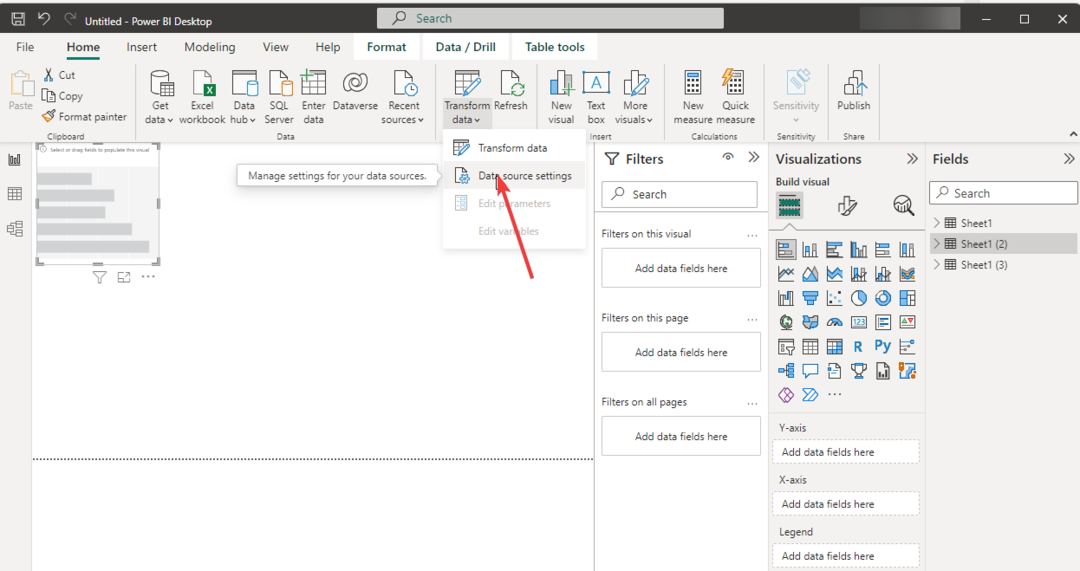
- Odaberite izvor podataka za koji želite omogućiti vjerodajnice.
- Izaberi Dopuštenja za uređivanje.
- Pod, ispod vjerodajnice, Izaberi Uredi.
- Odaberite odgovarajuću vrstu vjerodajnica i unesite potrebne podatke. Izaberi u redu.
Kako mogu popraviti probleme s vjerodajnicama izvora podataka u Power BI-ju?
1. Prebacite se na provjeru autentičnosti baze podataka
- Pokreni Power BI. Sada idite na Datoteka tab.
- Klik Opcije i postavke, zatim kliknite Postavke izvora podataka.

- u Postavke izvora podataka prozor, odaberite datoteku i kliknite Dopuštenja za uređivanje.

- Odavde promijenite Razina privatnosti do Nijedan.

- Klik u redu i zatvorite Mogućnosti prozor. Sada provjerite je li problem riješen.
2. Provjerite postavke za Power BI
- Pokreni Power BI, i idite na Datoteka Jelovnik.
- Klik Opcije i postavke, a sada kliknite Mogućnosti.

- Od Mogućnosti prozoru provjerite odgovaraju li sve postavke u Power BI-ju postavkama u izvoru podataka.

- Ako nije, izvršite potrebne izmjene i provjerite je li problem riješen.
- Kako ukloniti strelicu za sortiranje u Power BI-ju [korak po korak]
- Izraz. Pogreška: Pristup resursu je zabranjen: Popravite
3. Provjerite je li Power BI ažuran
- Idi na Datoteka Jelovnik.

- Klik Opcije i postavke, zatim kliknite Mogućnosti.

- Sada kliknite Nadopune.

- Stavite kvačicu pored Prikaži obavijesti o ažuriranju za Power BI Desktop.
- Instalirajte ažuriranja ako su dostupna.
4. Koristite račun usluge
Ako vam ništa od gornjih koraka nije pomoglo, trebate izraditi račun usluge s potrebnim dopuštenjima za pristup izvoru podataka. Koristite ovaj račun za povezivanje s izvorom podataka.
Dakle, ovo su popravci koje morate pokušati popraviti zasivljene vjerodajnice podataka za Power BI i dobiti pristup izvoru podataka. Ako imate pitanja ili nedoumica o Power BI-ju, možete nam se obratiti u komentarima ispod. Rado ćemo pomoći.
Još uvijek imate problema? Popravite ih ovim alatom:
SPONZORIRANO
Ako gornji savjeti nisu riješili vaš problem, vaše računalo može imati dublje probleme sa sustavom Windows. Preporučujemo preuzimajući ovaj alat za popravak računala (ocijenjeno Sjajno na TrustPilot.com) kako biste im se jednostavno obratili. Nakon instalacije jednostavno kliknite Započni skeniranje i zatim pritisnite na Popravi sve.
![Pogreška 0x80040e4e: OLE DB ili ODBC [Iznimka iz HRESULT-a]](/f/83060be8c86914b3cb91920d0e68d816.jpg?width=300&height=460)
